Brukere kan opprette søkbare, lett tilgjengelige oppføringer som forbedrer samarbeid, ansvarlighet og produktivitet ved å transkribere møter. Transkripsjon gir en omfattende deltakerreferanse, enten du dokumenterer viktige beslutninger, handlingspunkter eller detaljerte diskusjoner.
Å utnytte transkripsjonstjenester som Transkriptor strømlinjeformer prosessen, og tilbyr lydtranskripsjon i sanntid direkte i det brukervennlige grensesnittet. Dette gjør det mulig for brukere å fokusere på møteinnholdet uten forstyrrelser fra manuell notatskriving. Prøv det gratis!
Fremgangsmåten for å transkribere Google Meet møter med Transkriptor er listet opp nedenfor.
- Ta opp det Google Meet møtet med Meetingtor: Bruk Meetingtor til å registrere den Google Meet økten.
- Transkribere møtet: Hvis du bruker Transkriptor, start transkripsjon for nøyaktige tekstposter.
- Se gjennom og rediger transkripsjonen: Sikre nøyaktighet ved å gjennomgå og redigere transkripsjonen.
- Bruk transkripsjonen: Bruk transkripsjonen til å referere, dele eller trekke ut handlingselementer.
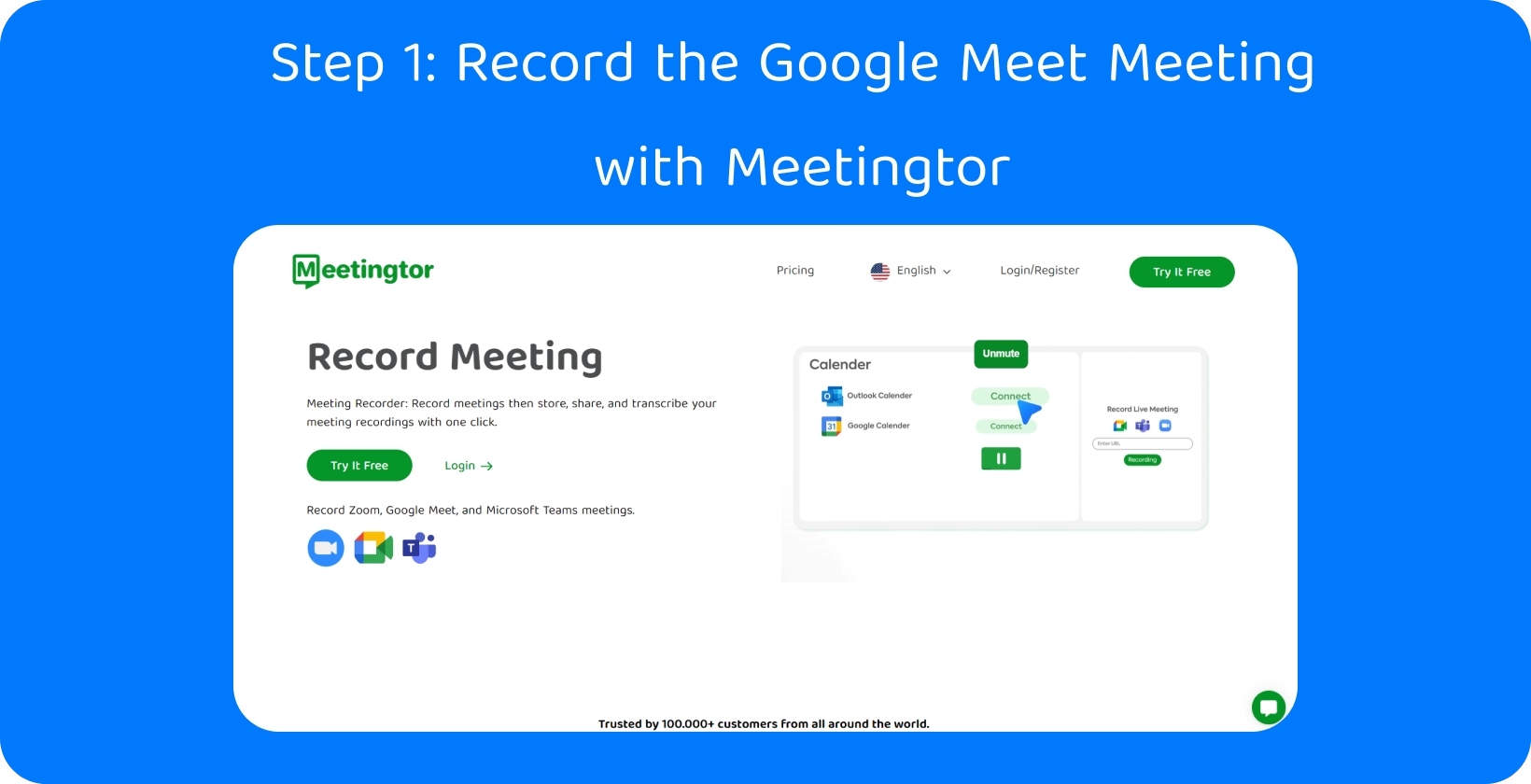
Trinn 1: Ta opp det Google Meet møtet med Meetingtor
Google Meet opptak med Meetingtor er en enkel prosess som forbedrer transkripsjonsopplevelsen.
Brukere kan starte opptak direkte fra Meetingtor (sammenlignet med Google Meet transkripsjonsplugins), slik at alle diskusjoner fanges nøyaktig. De bør ganske enkelt koble kalenderne sine (fra både Microsoft Outlook og Google Calendar) eller dele en lenke til møtet med Meetingtor og gi nødvendige tillatelser.
Brukere bør også vurdere Recorditor , et verktøy som muliggjør opptak av skjermer og kameraer med et enkelt klikk, hvis de foretrekker å ikke bruke Meetingtor.
Den Meetingtor roboten kobler til møtet for å starte opptaket i løpet av den Google Meet økten. Meetingtor tar opp både lyd og video, og gir et omfattende opptak av møtet for senere referanse.
Opptak med Meetingtor gjør det mulig for brukere å fokusere på møteinnholdet uten distraksjon av notater, slik at ingenting går glipp av under diskusjonen. Brukere har tilgang til opptaket for transkripsjon eller gjennomgangsformål når møtet er avsluttet, noe som legger til rette for effektivt samarbeid og oppbevaring av informasjon.

Transkriptor: Beste transkripsjonsverktøy for å transkribere Google Meet møter
Transkriptor er et effektivt verktøy for å transkribere møtene Google Meet . Brukere kan sømløst transkribere møtene sine med høy nøyaktighet ved hjelp av Transkriptor, som bruker avansert talegjenkjenningsteknologi for å konvertere talte ord til tekst i sanntid.
Brukere må ganske enkelt integrere den i sine Google Meet økter ved å dele en lenke med Transkriptor i webappen. Transkriptor vil automatisk begynne å transkribere lyden av møtet etter hvert som det skrider frem.
Brukere kan se gjennom og redigere transkripsjonen av Google Meet -anropet etter behov, noe som sikrer nøyaktighet. Transkriptor strømlinjeformer møtetranskripsjonsprosessen med sitt brukervennlige grensesnitt og pålitelige ytelse, noe som sparer brukerne tid og krefter.
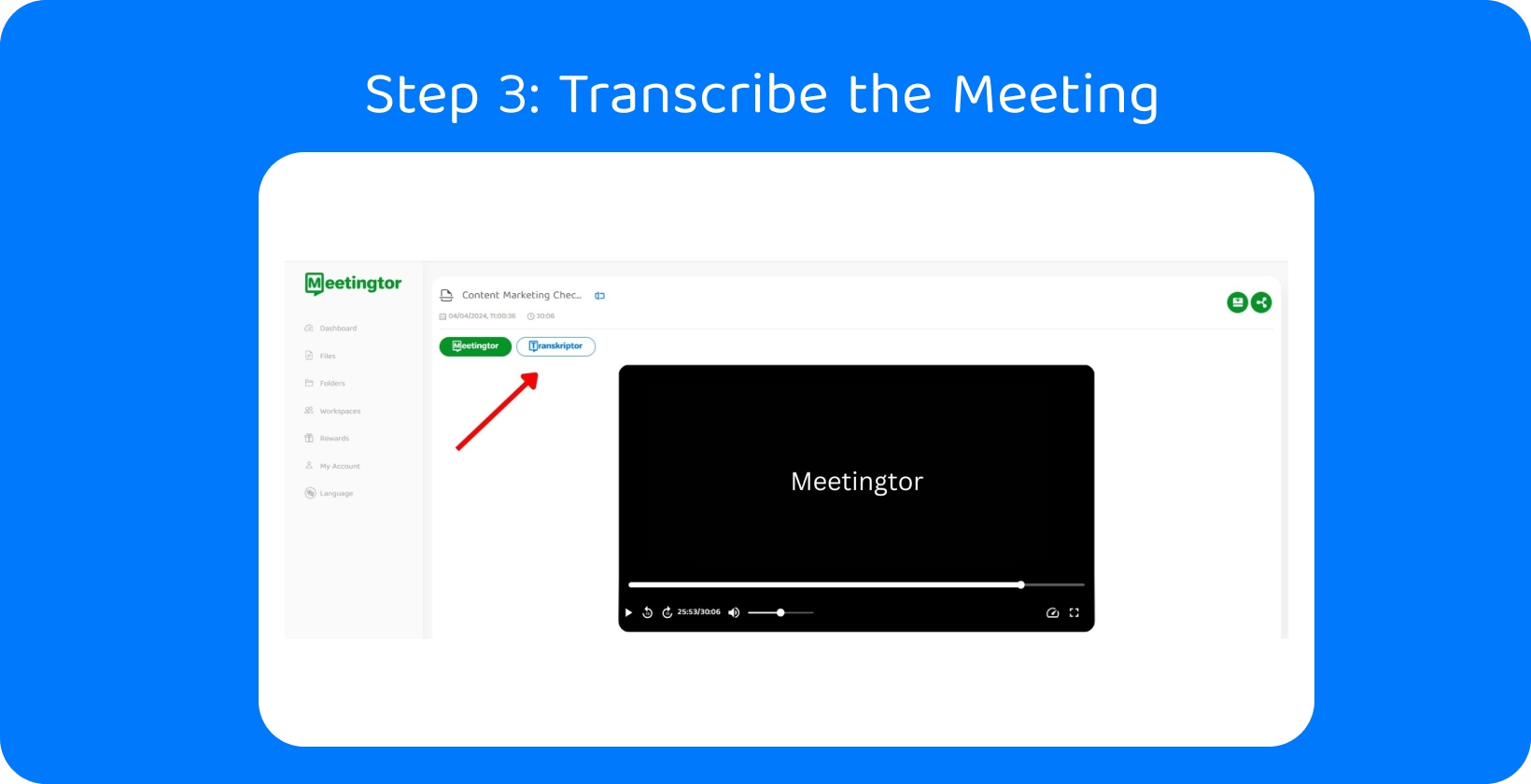
Trinn 2: Transkribere møtet
Brukere kan enkelt transkribere sine Google Meet møter med Transkriptor fra Meetingtor verktøyet. Alle innspilte møter lagres enkelt i Filer-delen for enkel tilgang.
Brukere kan observere en liste over tidligere møter når de navigerer til denne delen. De er i stand til å starte transkripsjonsprosessen ved å klikke på "Transkriptor" -knappen etter å ha valgt et spesifikt møte. Denne handlingen får Transkriptor til å begynne å transkribere lydinnholdet i møtet som velges automatisk.
Trinn 3: Se gjennom og redigere transkripsjonen
Brukere kan enkelt gjennomgå og redigere transkripsjonen av sine Google Meet møter for nøyaktighet og klarhet. De får tilgang til transkripsjonen i det Transkriptor grensesnittet etter at transkripsjonsprosessen er fullført. De har muligheten til å spille av lyden sammen med teksten for å sikre nøyaktighet.
Brukere bør redigere Google Meet samtaleutskrift direkte i grensesnittet hvis det oppdages avvik eller visse deler må avklares. Denne redigeringsfunksjonen lar brukerne gjøre nødvendige justeringer, for eksempel rette feil eller legge til manglende informasjon.
Trinn 5: Bruk transkripsjonen
Brukere kan effektivt utnytte det transkriberte innholdet i sine Google Meet møter til ulike formål. De har mulighet til raskt å søke etter spesifikke nøkkelord eller setninger for å finne relevant informasjon med transkripsjonen lett tilgjengelig. Dette muliggjør enkel referanse og gjenfinning av viktige detaljer som ble diskutert under møtet.
Brukere bruker også transkripsjonen til å opprette møtesammendrag, rapporter eller handlingsplaner, noe som effektiviserer dokumentasjonsprosessen etter møtet. Transkripsjonen fungerer også som et verdifullt verktøy for å dele møteinnsikt med gruppemedlemmer som ikke har deltatt på møtet eller for fremtidig referanse.
Brukere kan også analysere samtaleutskriften for Google Meet for å identifisere trender, spore handlingselementer eller trekke ut viktige punkter for videre diskusjon eller beslutningstaking.
Hvorfor transkribere et Google Meet opptak?
Transkribering av et Google Meet opptak tjener flere praktiske formål. Det oppretter en søkbar, lett delt tekstoppføring av møtet, slik at brukerne raskt kan finne spesifikke diskusjoner eller informasjon.
Transkripsjoner fungerer også som verdifullt referansemateriale for deltakere som trenger å revidere viktige punkter eller beslutninger som ble tatt under møtet. Transkripsjoner forbedrer tilgjengeligheten ved å tilby en skriftlig post for personer som sliter med lyd eller visuelt innhold.
De legger til rette for effektiv notattaking og oppsummering, noe som sparer brukerne tid og krefter på å fange viktige detaljer. Transkripsjoner hjelper også til med ansvarlighet ved å dokumentere hvem som sa hva under møtet, og bidrar til å klargjøre ansvaret og handlingene som er tildelt.
Hvordan sikre nøyaktigheten av en Google Meet samtaleutskrift?
Å sikre nøyaktigheten av en Google Meet samtaleutskrift er avgjørende for å bevare integriteten og klarheten i møtediskusjoner. Brukere vil forbedre presisjonen til transkripsjonene sine ved å følge spesifikke strategier og praksis og effektivt fange viktige punkter og beslutninger.
Bruk lydutstyr av høy kvalitet
Brukere bør investere i lydutstyr av høy kvalitet for å sikre nøyaktigheten til en Google Meet samtaletranskripsjon . Klar lydkvalitet er avgjørende for nøyaktig transkripsjon.
Bruk av gode mikrofoner og hodetelefoner minimerer bakgrunnsstøy og forvrengning, noe som reduserer sjansen for feiltolkninger av transkripsjonsprogramvare eller manuelle transkribenter.
Kvalitetsutstyr forbedrer den generelle klarheten i tale, noe som gjør det lettere for transkripsjonsprogramvare å fange og transkribere samtaler nøyaktig. Brukere bør også sørge for at lydinnstillingene er optimalisert for klar lydoverføring under Google Meet samtaler.
Minimer bakgrunnsstøy
Brukere bør minimere bakgrunnsstøy for å sikre nøyaktigheten av en Google Meet samtaleutskrift. Gjennomføring av møter i stille omgivelser forhindrer at bakgrunnslyder forstyrrer lydklarheten.
Brukere må velge et sted med minimale distraksjoner og bakgrunnsaktivitet for å opprettholde fokus under samtalen. Lukking av Windows og dører er nødvendig for å redusere eksterne støykilder som trafikk eller konstruksjon.
Brukere bør oppfordre deltakerne til å dempe mikrofonene sine når de ikke snakker for å minimere bakgrunnsstøyen ytterligere. Bruk av støyreduserende mikrofoner eller hodetelefoner bidrar også til å redusere eventuell gjenværende omgivelsesstøy.
Snakk tydelig og sakte
Brukere bør snakke tydelig og sakte for å sikre nøyaktigheten av en Google Meet samtaleutskrift. De bør oppmuntre deltakerne til å formulere ordene sine og ta en pause mellom setninger, noe som letter transkripsjonen for både automatiske tjenester og manuelle transkribenter.
Når du snakker sakte, kan transkripsjonsprogramvaren for flere høyttalere fange opp hvert Word nøyaktig, noe som reduserer sannsynligheten for feil eller feiltolkninger. Tydelig uttale bidrar også til å overvinne potensielle aksent- eller uttaleproblemer som sannsynligvis vil påvirke transkripsjonsnøyaktigheten.
Deltakerne må bli påminnet om å opprettholde et moderat tempo og unngå å snakke for fort, noe som vil føre til at transkripsjonsprogramvaren virvler eller savner ord.
Bruk en dedikert transkripsjonstjeneste
Brukere bør bruke en dedikert transkripsjonstjeneste for å sikre nøyaktigheten av en Google Meet samtaleutskrift. De bør vurdere å velge transkripsjonstjenester eller Google Meet transkripsjonsplugins designet eksplisitt for Google Meet, for eksempel Transkriptor og Meetingtor. Disse tjenestene tilbyr ofte bedre integrasjon og nøyaktighet for den Google Meet plattformen.
Brukere kan strømlinjeforme transkripsjonsprosessen og forbedre nøyaktigheten ved å utnytte funksjoner som er skreddersydd for nyansene i Google Meet samtaler ved å bruke en dedikert transkripsjonstjeneste som Transkriptor. Disse tjenestene inkluderer avanserte algoritmer optimalisert for møtemiljøer, høyttalergjenkjenningsfunksjoner og tilpassbare formateringsalternativer.
Redigere og gjennomgå transkripsjonen
Brukere bør redigere og gjennomgå transkripsjonen grundig for å sikre nøyaktigheten av samtaleutskriften for Google Meet . De bør alltid gjennomgå den automatiserte transkripsjonen for eventuelle unøyaktigheter eller manglende kontekst. Redigering der det er nødvendig er viktig for å sikre at sluttdokumentet gjenspeiler den faktiske samtalen.
Det er nødvendig å være oppmerksom på eventuelle feil i transkripsjonen, for eksempel misforståtte ord eller feil tegnsetting. Brukere bør også vurdere konteksten for samtalen for å sikre at transkripsjonen av Google Meet -anropet nøyaktig fanger den tiltenkte betydningen. De bør lytte til det Google Meet opptaket for å avklare uklare seksjoner eller bekrefte spesifikke detaljer.
Øk transkripsjonsnøyaktigheten med Transkriptor
Bruk av Transkriptor vil øke transkripsjonsnøyaktigheten betydelig i Google Meet møter. Denne spesialiserte transkripsjonstjenesten tilbyr sømløs integrasjon med Google Meet, noe som sikrer nøyaktige og pålitelige transkripsjoner av møter.
Transkriptor er utstyrt med muligheten til å transkribere over 100 språk nøyaktig. Det er også i stand til sømløst å skille og transkribere flere høyttalere, noe som sikrer klarhet og presisjon i hver transkripsjon.
Programvaren tilbyr omfattende eksportalternativer, noe som muliggjør sømløs deling og utnyttelse av transkribert innhold på tvers av ulike plattformer. Brukere bør dra nytte av avanserte redigeringsfunksjoner i Transkriptor, som lar dem finjustere transkripsjoner med største presisjon og effektivitet.
Brukere trenger bare å legge til møtelenken til Transkriptor og gi tillatelse til å transkribere møter med Transkriptor. Transkriptor transkriberer automatisk lyden fra Google Meet -samtalen i sanntid, noe som gir en tekstbasert samtaleoppføring. Prøv det gratis!






